怎么在windows10上創建“Windows To Go”的USB驅動器
更新日期:2024-03-21 16:18:53
來源:投稿
手機掃碼繼續觀看

Windows To Go是一個便攜式的Windows桌面環境,它可以將整臺PC上的內容,全部容納到一個小小的驅動器里面,以便我們在其它機器上引導并開機進入操作系統。最近,就有一些win10系統用戶表示自己因為工作需求,想要在windows10上創建“Windows To Go”的USB驅動器,這該如何操作呢?接下來,小編就向大家分享具體方法。
具體方法:
1、安裝并啟動 “Rufus”。
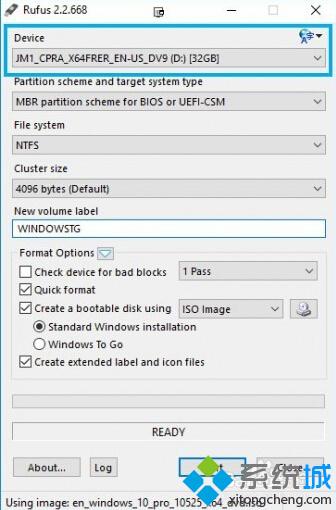
2、在窗口上方選擇需要初始化的Windows To Go驅動器。
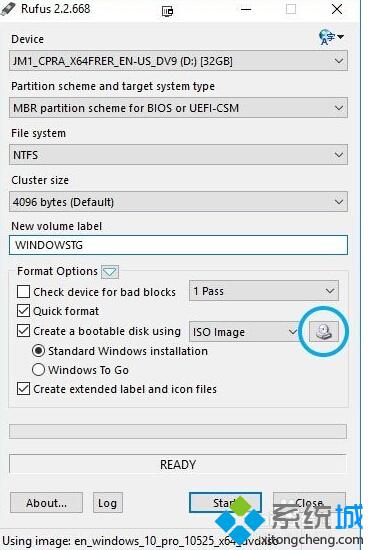
3、選擇Windows 10 ISO鏡像的所在路徑。
![]()
4、加載ISO鏡像之后,在“格式化選項”(Format Options)中選擇“Windows To Go”。
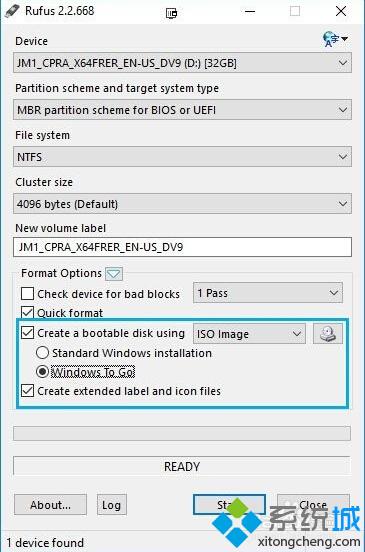
5、點擊“開始”(Start),然后等待Rufus完成寫入操作。
注意事項
完成之后,你就擁有了一支便攜版本的Windows 10 USB驅動器了。
這個USB驅動器(U盤)必須要有“Windows To Go”認證,才能正常使用。
以上就是在windows10上創建“Windows To Go”的USB驅動器的具體方法介紹了。感興趣的用戶,趕緊按照小編的方法操作看看吧!更多精彩內容歡迎繼續訪問系統!
該文章是否有幫助到您?
常見問題
- monterey12.1正式版無法檢測更新詳情0次
- zui13更新計劃詳細介紹0次
- 優麒麟u盤安裝詳細教程0次
- 優麒麟和銀河麒麟區別詳細介紹0次
- monterey屏幕鏡像使用教程0次
- monterey關閉sip教程0次
- 優麒麟操作系統詳細評測0次
- monterey支持多設備互動嗎詳情0次
- 優麒麟中文設置教程0次
- monterey和bigsur區別詳細介紹0次
系統下載排行
周
月
其他人正在下載
更多
安卓下載
更多
手機上觀看
![]() 掃碼手機上觀看
掃碼手機上觀看
下一個:
U盤重裝視頻











